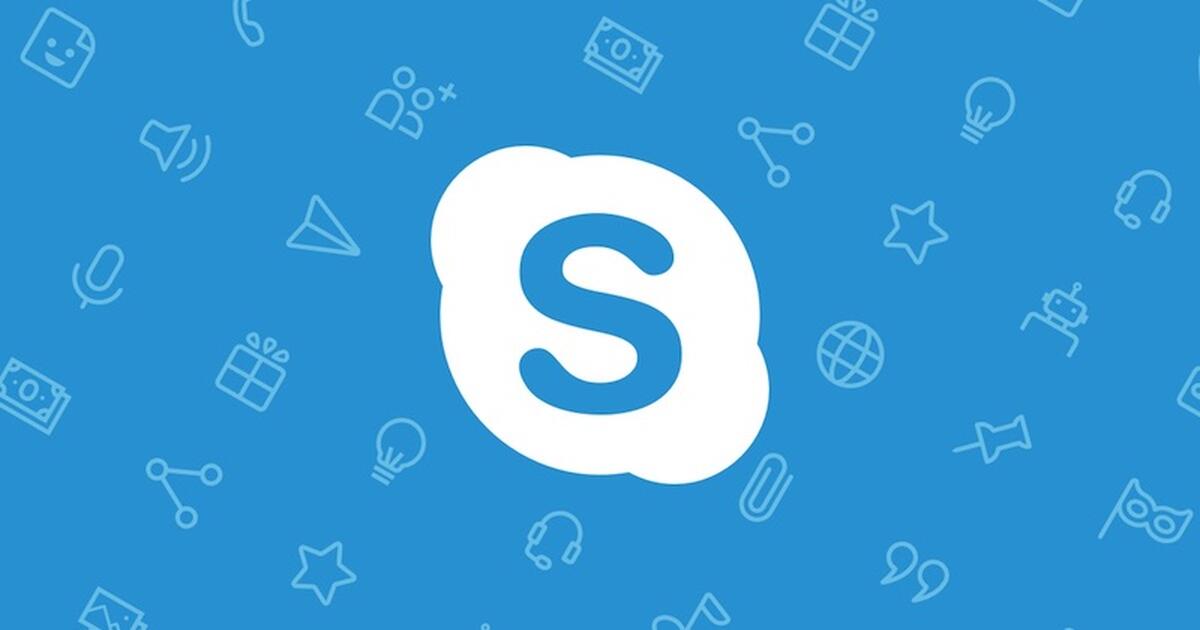怎麼修復“Skype通知不會消失”問題
Skype是著名的電信服務,提供各種服務,例如視頻呼叫,文本,語音呼叫等。它在世界各地擁有龐大的用戶群。它適用於大多數平台,例如Android,iOS,Windows,macOS,xBox360和智能手錶。最近,我們看到許多Skype用戶都面臨著一個問題,即即使在閱讀並清除它們後,Skype通知也不會消失。
在智能手機以及PC上都出現此通知問題。這在PC上並不常見,但智能手機用戶在通知停留在通知托盤上的情況下更經常面對它。不僅如此,在應用程序圖標上還會出現一個紅色的通知點,它顯示通知,並且不會消失。
如何修復Skype通知不會消失
首先,我們將為您提供在PC和智能手機上都可以使用的方法,然後,如果這些方法不能解決您的問題,那麼您可以嘗試移動專用方法。
方法1:重新登錄到您的Skype帳戶
就像其他任何應用程序一樣,Skype也存在一些可能導致此類問題的錯誤。當您重新登錄客戶端時,它將重置所有數據和配置,這樣,通知將消失。
注意:如果您沒有憑據,請不要執行此過程,因為您需要插入它們才能再次登錄。
打開應用程序,然後單擊菜單按鈕。菜單按鈕有3個點作為圖標,它位於屏幕頂部。
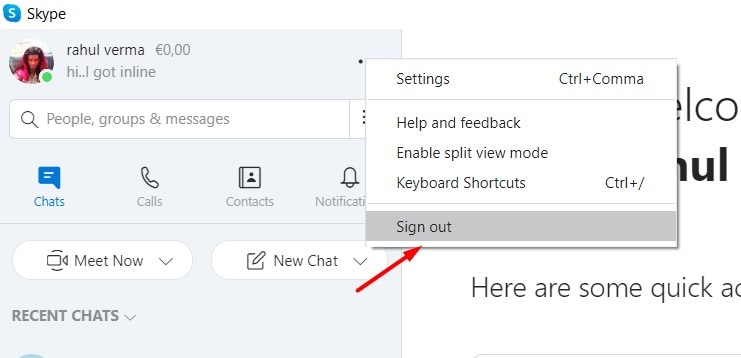
從下拉菜單中選擇退出選項。這將打開一個確認框。再次在確認框中選擇註銷選項,以從您的Skype帳戶註銷。
關閉並打開您的Skype應用程序,然後使用您的憑據再次登錄到您的帳戶。要求任何人在Skype上向您發送消息,並檢查通知問題是否已解決。
方法2:升級您的Skype應用程序
這是大多數與錯誤相關的問題的常用解決方案。就像其他任何應用程序一樣,Skype也提供具有各種錯誤修復的定期更新。您可以從適用於Android設備的Google Play和適用於iOS設備的App Store下載最新的Skype應用。您可以訪問Microsoft的官方網站以獲得適用於您的PC的最新應用程序。
只需使用Android和iOS設備上的更新按鈕即可更新應用。但是,您需要在Windows或Mac中手動安裝它。這並不難,只需下載文件並雙擊它即可打開安裝程序。請按照屏幕上的說明安裝Skype更新。
成功安裝後,使用您的ID登錄到該應用程序。最後,檢查您的通知問題是否已解決。
方法3:強制停止並清除Skype應用程序的數據
此方法僅適用於Android用戶。當您使用任何應用程序時,它都會創建一些臨時文件並將緩存存儲到您的設備中。此文件可幫助應用程序進行處理,但是當它們損壞時,它們會擾亂應用程序進程。您可以停止並清除應用程序的數據來解決此問題,這樣,就有機會消除錯誤。
- 要強制停止並清除Skype應用程序的數據,首先,轉到設置應用程序。之後,查找應用程序和通知選項,然後點擊它。
- 點擊查看所有應用程序選項以打開所有已安裝應用程序的列表。現在,尋找skype應用程序並點擊它。
- 您將在下一個屏幕上看到強制停止選項。點擊以強制停止應用程序。
- 接下來,在同一窗口中查找存儲選項,然後點擊以打開各種存儲選項。
- 現在,您將看到清除緩存和清除數據選項。在這兩個選項中依次放一個Tsp,以清除Skype應用程序的數據。
- 最後,關閉設置應用程序並打開Skype應用程序。登錄到應用程序,查看問題是否解決。
注意:以上方法僅適用於Android用戶,對於Windows和iOS用戶,您可以卸載並重新安裝Skype應用程序以清除所有緩存。
方法4:從瀏覽器使用Skype
如果對您沒有任何幫助,則必須等待該問題的正式修復。這個通知問題並不大,但是如果仍然困擾您,則可以使用此臨時解決方案。Skype有一個Web客戶端,可以為您提供幫助。您可以使用網絡瀏覽器轉到skype網站。
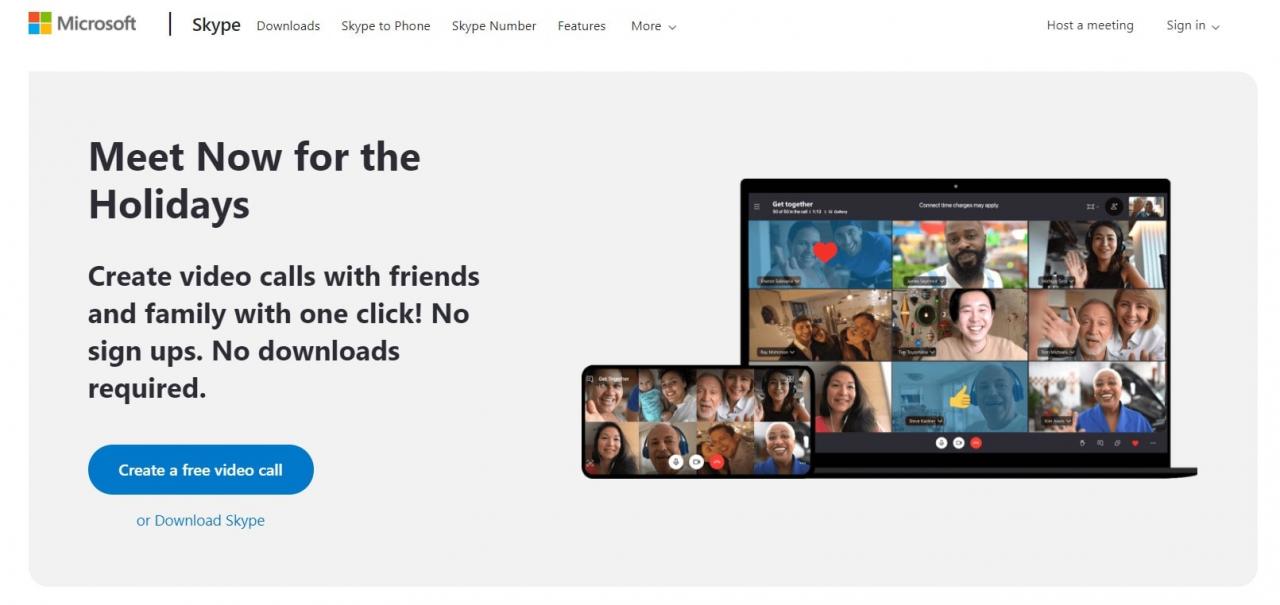
單擊此處直接訪問Skype Web客戶端。進入Skype Web客戶端的主頁後,請使用右上角的簽名選項,然後輸入登錄憑據以訪問您的帳戶。
方法5:關閉通知設置
如果您關閉了Skype應用程序中的所有通知設置或首選項,那麼它將解決PC或智能手機設備上的Skype通知不會消失的問題。
打開Skype應用並導航到設置。在這裡打開通知設置。
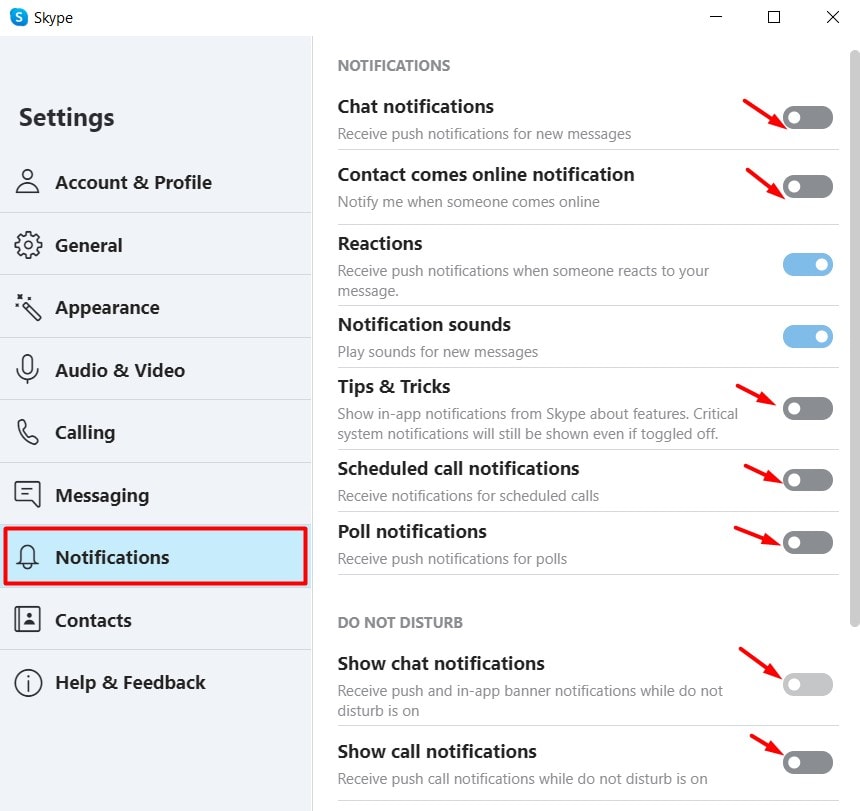
關閉所有通知首選項。之後您將不會收到任何通知o問題已解決!
注意:根據您使用的操作系統,設備中的設置用戶界面可能有所不同,但是步驟基本相同。
結論
總結起來,這些都是解決Skype通知問題的所有可能的修復程序。但是,作為最後的選擇,您可以與Skype支持人員聯繫,並要求他們提供此問題的解決方法。Skype通知不會消失